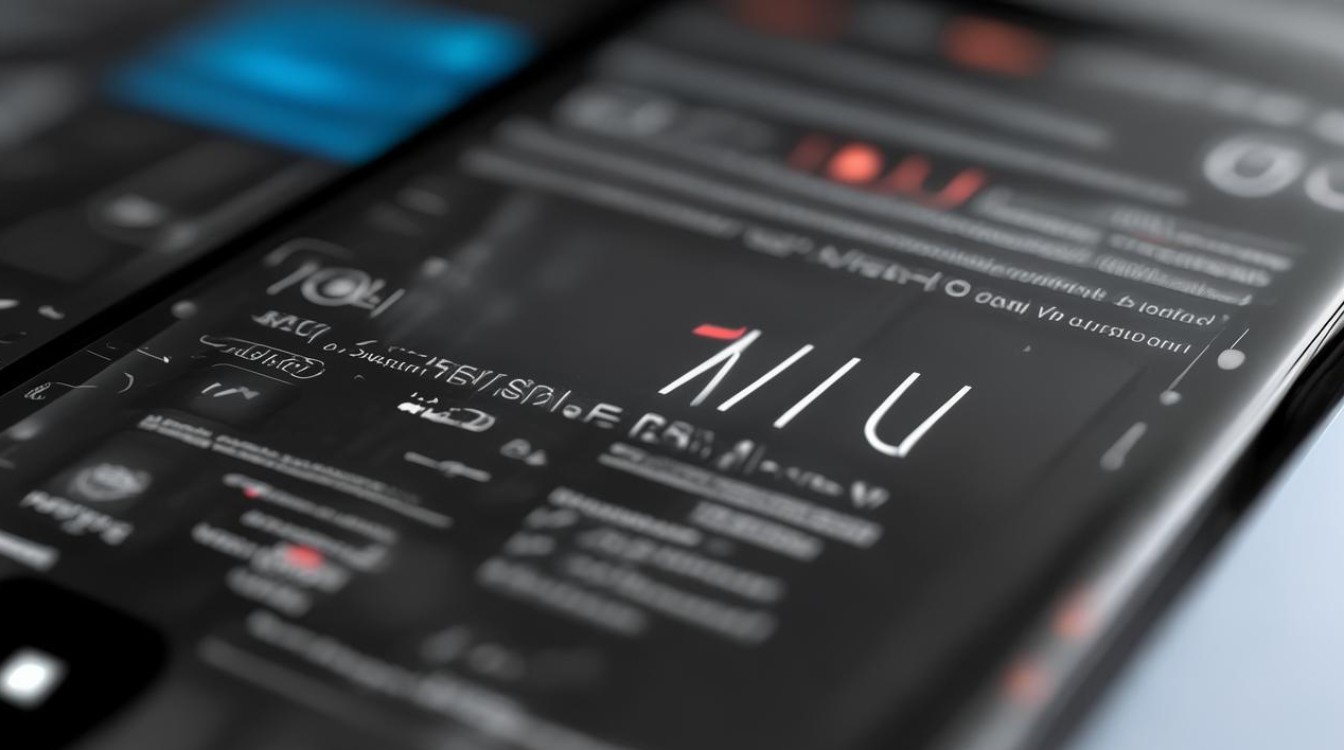MIUI10中,可进入设置 网络相关选项,找到私人DNS设置入口
关于在MIUI 10中开启私人DNS的详细内容:

准备工作
- 设备要求:确保你的小米设备运行的是MIUI 10系统,且已连接到WiFi网络,因为私人DNS的设置通常需要在WiFi环境下进行,以保证网络连接的稳定性和配置的有效性。
- 获取私人DNS地址:你需要有一个可用的私人DNS服务器地址,常见的公共DNS服务如Google的8.8.8.8、8.8.4.4,Cloudflare的1.1.1.1等也可以作为私人DNS使用,但需注意隐私和安全方面的问题,如果你有自己搭建的私人DNS服务器,可使用其对应的IP地址。
开启步骤
通过设置菜单开启(部分MIUI 10版本适用)
| 步骤 | 操作详情 |
|---|---|
| 1 | 打开手机“设置”应用,一般在手机桌面或应用列表中可以找到该图标。 |
| 2 | 在设置菜单中,找到并点击“无线和网络”选项,如果该选项名称有所不同,可能是“连接与共享”等类似名称。 |
| 3 | 进入“无线和网络”设置后,点击“WiFi”选项,进入WiFi设置界面。 |
| 4 | 在已连接的WiFi网络列表中,长按你正在使用的WiFi网络名称,会弹出一个菜单,选择“修改网络”选项。 |
| 5 | 进入修改网络界面后,向下滑动找到“高级选项”并点击进入。 |
| 6 | 在高级选项中,找到“IP设置”选项,将其从“自动获取(DHCP)”切换为“静态”。 |
| 7 | 在切换为静态IP后,会出现DNS 1和DNS 2等设置选项,在DNS 1中输入你想要使用的私人DNS服务器地址,DNS 2可留空或填写备用DNS地址(如果有)。 |
| 8 | 输入完成后,点击“保存”按钮,然后退出设置界面,手机会自动重新连接到WiFi网络,此时私人DNS设置生效。 |
通过隐藏设置入口开启(适用于部分MIUI 10设备)
由于MIUI 10基于Android Pie定制,可能会隐藏一些原生功能,包括私人DNS设置入口,以下是通过第三方工具或命令来找到并开启的方法:
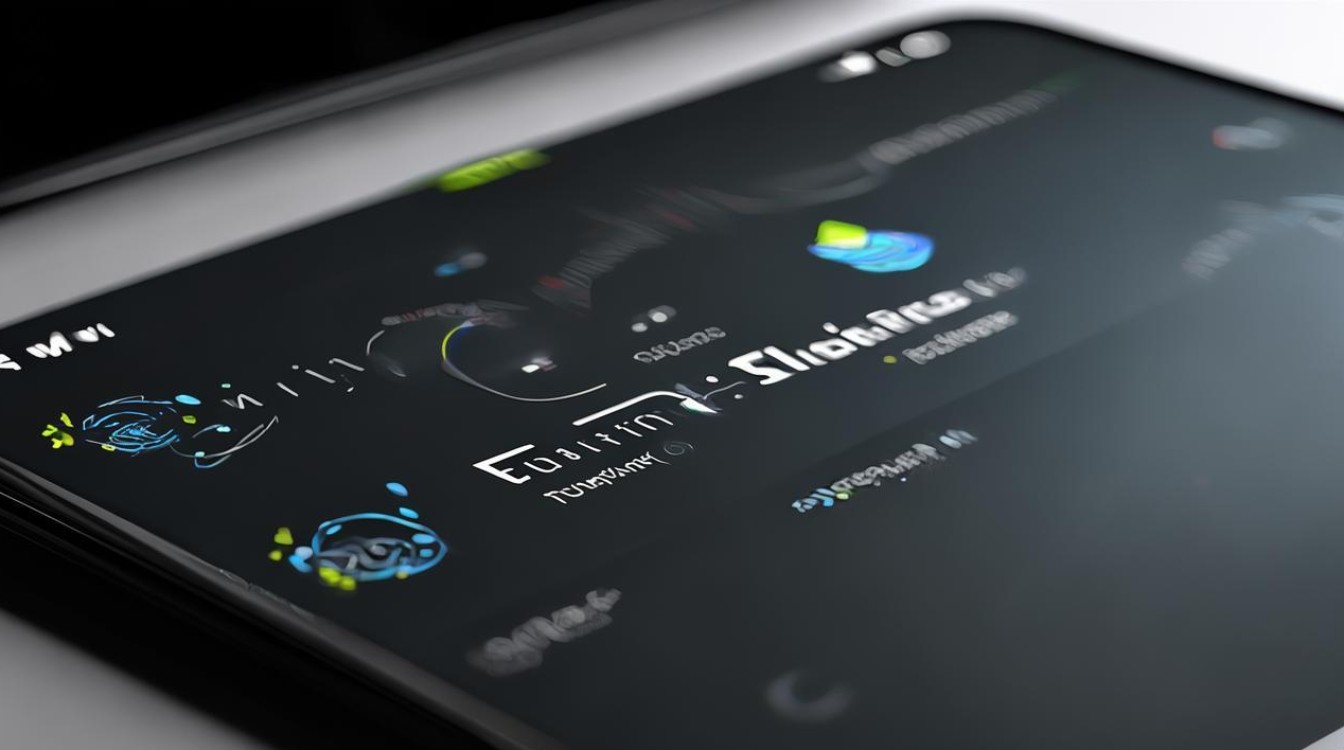
使用QuickShortcutMaker应用
| 步骤 | 操作详情 |
|---|---|
| 1 | 在应用商店中搜索并下载安装“QuickShortcutMaker”应用,这是一款可以帮助用户快速找到并打开手机中隐藏功能的应用。 |
| 2 | 打开“QuickShortcutMaker”应用,在其搜索栏中输入“com.android.settings.Settings$NetworkDashboardActivity”,然后点击搜索结果中的该条目。 |
| 3 | 点击该条目后,会进入到网络和互联网设置界面,在这里你可以找到私人DNS的设置选项,按照提示输入你想要使用的私人DNS地址并保存即可。 |
使用ADB命令(适合有一定技术基础的用户)
| 步骤 | 操作详情 |
|---|---|
| 1 | 确保你的电脑已安装ADB工具,如果没有安装,可以在官方网站下载并安装相应的ADB驱动。 |
| 2 | 将小米设备通过USB数据线连接到电脑,并确保手机已开启“开发者选项”中的“USB调试”功能。 |
| 3 | 在电脑上打开命令提示符(Windows)或终端(Mac/Linux),输入以下命令并回车:adb shell "am start n 'com.android.settings/.Settings$NetworkDashboardActivity'" |
| 4 | 执行命令后,手机会进入到网络和互联网设置界面,在这里找到私人DNS设置选项,输入DNS地址并保存。 |
常见问题及解答
- 问题1:开启私人DNS后,网络连接变慢或无法连接网络怎么办?
- 解答:首先检查输入的私人DNS地址是否正确,确保没有输错字符或遗漏部分地址,如果DNS地址正确,尝试切换到其他可靠的DNS服务器地址,如公共DNS服务,检查手机的网络设置是否正常,例如是否开启了飞行模式、VPN等可能影响网络连接的功能,重启手机和路由器有时也可以解决网络连接问题。
- 问题2:如何选择合适的私人DNS服务器?
- 解答:在选择私人DNS服务器时,需要考虑多个因素,一是速度,可以通过一些网络测速工具来测试不同DNS服务器的解析速度,选择速度较快的服务器,二是隐私保护,一些知名的公共DNS服务在隐私保护方面做得较好,如Cloudflare的1.1.1.1等,三是稳定性,选择具有良好口碑和稳定运行记录的DNS服务器,以确保网络连接的稳定性,如果你有特定的需求,如需要绕过某些网络限制或访问特定的网络资源,可以根据自己的需求选择相应的DNS服务器。
方法可能因MIUI 10的不同版本和设备型号而略有差异。